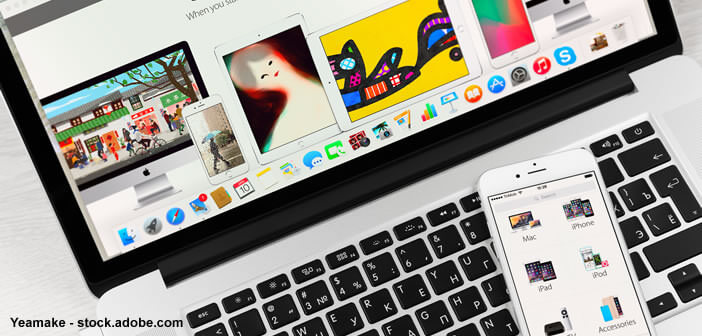Vous possédez un Mac et vous êtes à la recherche d’une méthode pour diffuser l’écran de votre iPhone sur votre ordinateur ? Vous êtes au bon endroit ! Nous vous proposons aujourd’hui une solution pour mettre en miroir l’écran d’un iPhone ou d’un iPad sur un Mac sans installer aucun logiciel.
L’écosystème Apple
La grande force d’Apple réside dans sa capacité à créer un écosystème commun. L’ensemble des appareils peuvent interagir entre eux de manière transparente. L’utilisateur ne s’occupe de rien, c’est le système Apple qui se charge de tout. Il n’existe pour le moment rien d’aussi efficace et d’aussi simple.
En utilisant la fonctionnalité Continuité vous pourrez par exemple répondre à un appel ou rédiger un SMS directement depuis votre Mac sans même toucher votre téléphone. Vous pouvez également copier une photo ou un article sur un appareil puis coller ce contenu sur une autre machine grâce au presse-papier universel.
Les Apple Addict ou les possesseurs de plusieurs produits estampillés d’une pomme savent à quel point il est difficile de quitter cet écosystème. Il fonctionne avec une telle efficacité qu’on imagine pas comment faire autrement.
Mais que les possesseurs d’ordinateurs Windows se rassurent. On a vous a présenté une solution équivalente : projeter l’iPhone sur l’écran de son PC.
A quoi sert le mode miroir de l’iPhone ?
Parce que la connectivité est une priorité pour Apple, la firme de Cupertino offre aujourd’hui la possibilité à ses utilisateurs de de partager facilement leurs contenus stockés sur un iPhone vers un Mac. La mise en miroir d’un appareil iOS sur un ordinateur s’effectue très simplement sans installer le moindre logiciel.
Cela peut être utile pour afficher un album photo ou l’écran d’une application sur votre Mac. Vous pouvez également utiliser ce dispositif pour organiser une démonstration ou pour enregistrer l’écran de son iPhone.
Projeter l’écran de l’iPhone sur un Mac
La méthode présentée dans cet article est entièrement gratuite et ne nécessite aucune application tierce. Vous devez juste vous munir d’un câble USB, d’un Mac fonctionnant sous macOS Yosemite ou versions supérieures et d’un iPhone sous iOS 8 ou versions ultérieures.
- Connectez votre iPad ou iPhone à votre ordinateur à l’aide du câble Lightning fourni avec votre téléphone
- Une fois votre appareil connecté à votre ordinateur, lancez le logiciel QuickTime Player sur votre Mac
- Cliquez sur l’option Fichier se trouvant dans la barre des menus
- Sélectionnez ensuite dans le menu déroulant la rubrique nouvel enregistrement de film
- Vous allez voir apparaître un module avec un bouton d’enregistrement rouge placé en bas de la fenêtre
- Cliquez sur la petite flèche orientée vers le bas se trouvant à droite du bouton
- Sélectionnez dans le menu déroulant le nom de votre iPhone ou de votre iPad
- Si ce dernier n’apparaît pas, déconnecter puis reconnecter votre appareil
Vous devriez voir apparaître l’écran de votre iPhone sur votre Mac. Le contenu du smartphone ou de la tablette s’affiche en temps réel. Ce système offre une bonne réactivité avec peu de latence. Vous pourrez par exemple l’utiliser pour présenter une conférence en direct ou participer à un webinaire.